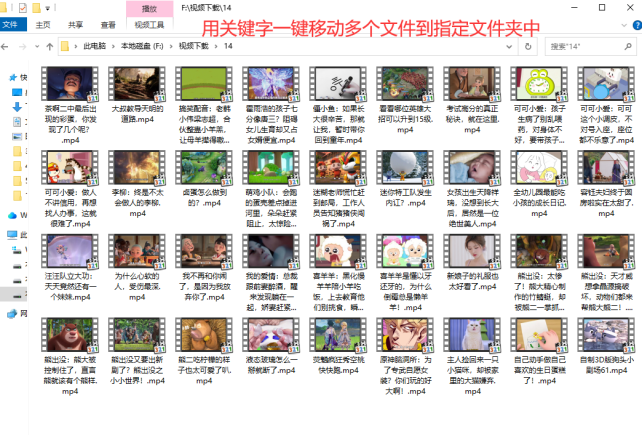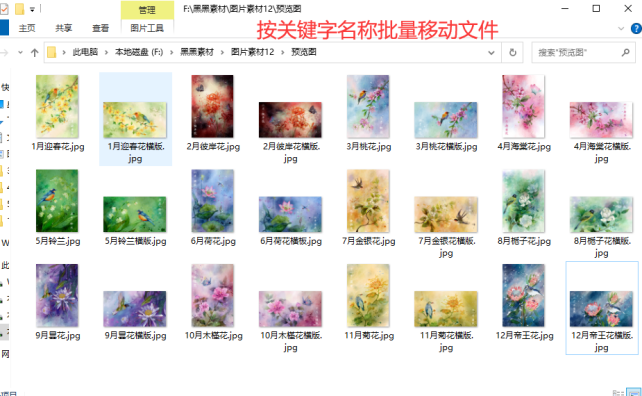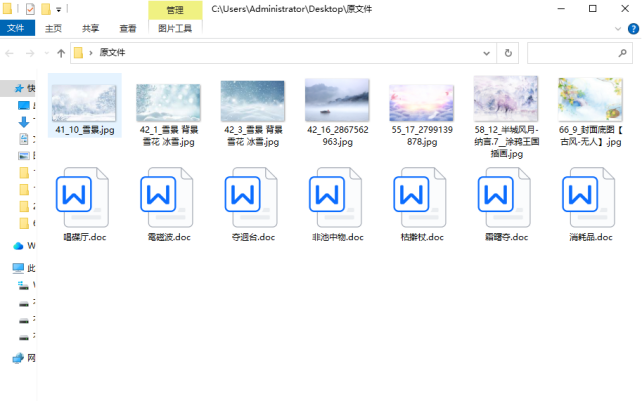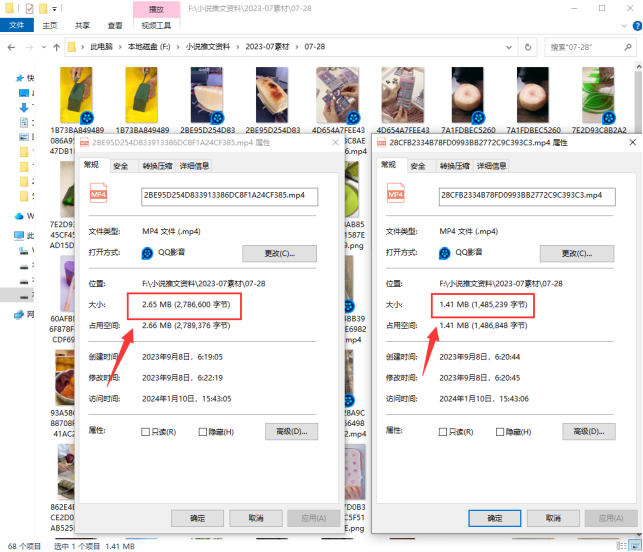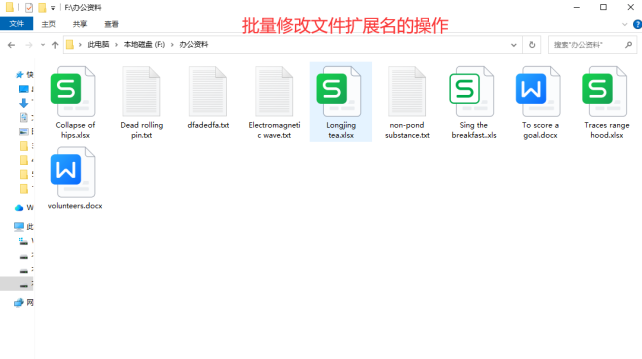【云炫文件管理器】文件管理方法:如何利用工具实现文件批量移动并自动编号重命名文件夹
在处理大量文件和文件夹时,我们经常需要对其进行批量移动和重命名。掌握一些实用的工具和方法,可以大大提高我们的工作效率。本文将介绍如何用云炫文件管理器实现文件批量移动并自动编号重命名文件夹。
云炫文件管理器:这是一款功能强大的文件重命名工具,支持批量移动和自动编号重命名文件夹。它还提供了许多其他高级功能,如添加前缀、删除后缀等。
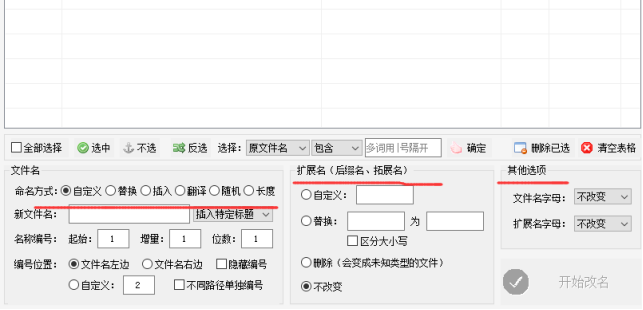
接下来看如何批量操作的方法:
第1步、打开云炫文件管理器主面,先在左侧中点击“文件智能管理箱”功能,接着再点击“文件批量管理任务”自动跳转页面。
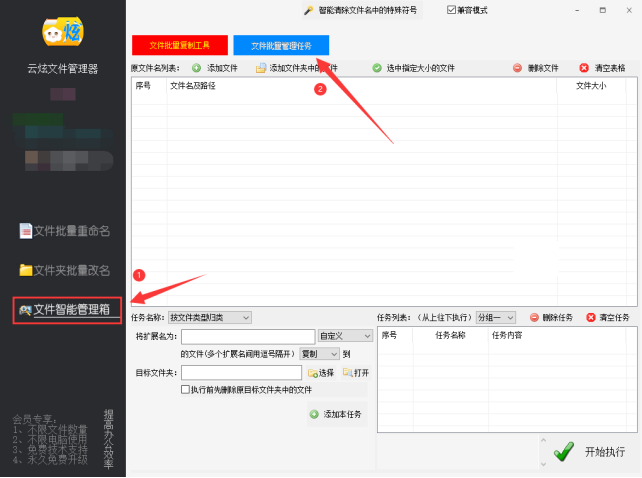
第2步、使用鼠标左键拖动选中所需要移动的文件到列表中。
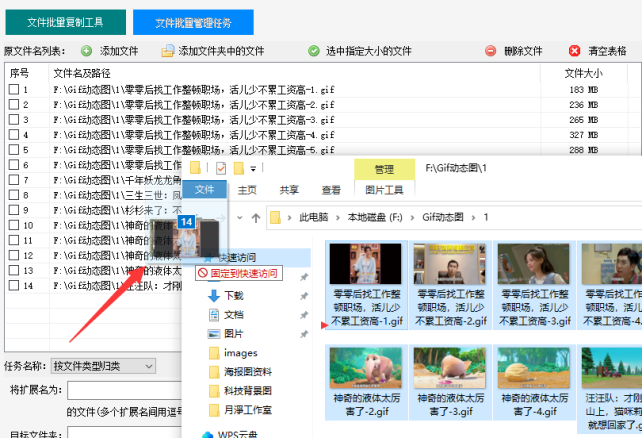
第3步、点击选择任务名称“按文件数量归类”。更多的任务也可以操作测试具体功能。
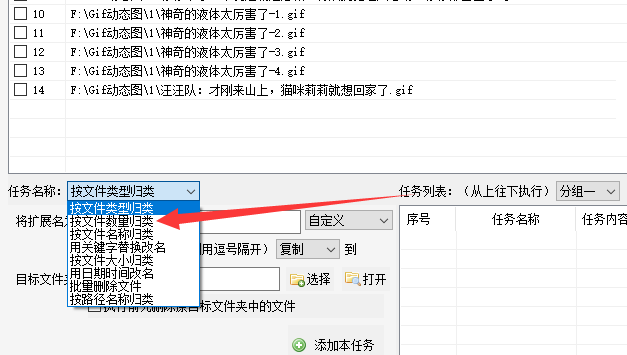
第4步、设置细节上的参数,例如:文件数量,移动、名称规则等,再点击“添加本任务”。
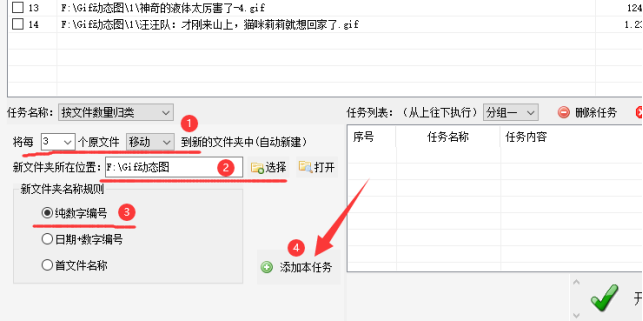
第5步、已添加的任务可在任务列表中查看,双击该任务也可以进行更改参数等。都设置好之后点击“开始执行”。
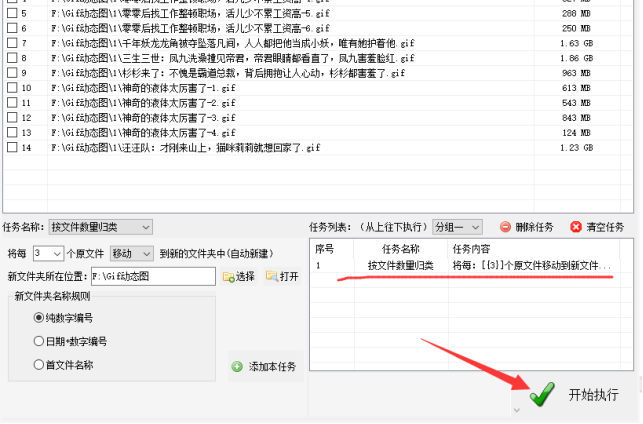
第6步、操作的速度很快,看到完成时点击“打开”,直接进入文件夹路径查看结果。
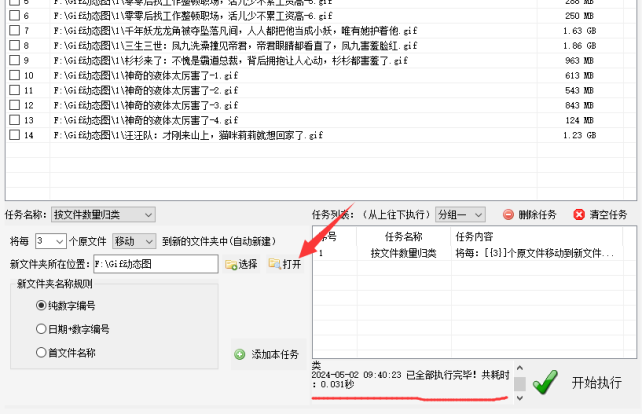
第7步、可以看到之前的文件成功移动到文件夹中。
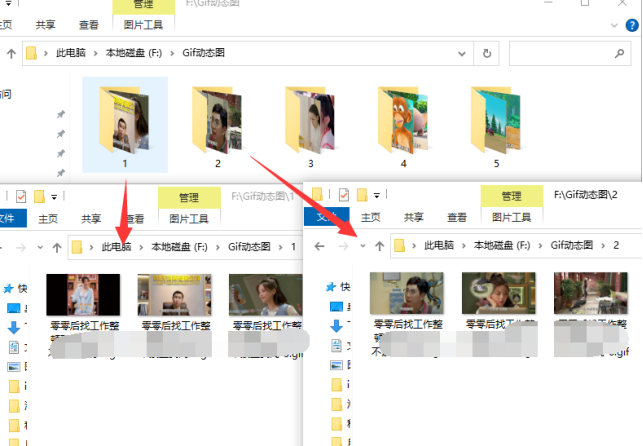
操作注意事项
在进行文件批量移动和自动编号重命名时,请注意以下几点:
备份原文件:在执行批量操作之前,建议先备份原文件,以防止出现意外情况导致文件丢失。
确认目标位置:在移动文件夹之前,请确保目标位置存在并且有足够的空间来存储这些文件夹。
编号规则:在自动编号重命名文件夹时,请提前确定好编号规则,以便后续的整理和查找。